Hvis du er en Android-nerd, må du være klar over alternativene for systemgrensesnitt-tuner. System UI Tuner er et sett med eksperimentelle funksjoner skjult i Android og debuterte med Android 6.0 Marshmallow. Den gode nyheten er at den også er en del av Android N, og den kommer med en ny pose med triks. Så, hva er de nye alternativene det gir, og hvordan låser du det opp på Android N? Vel, her er hvordan:
Aktiver System UI Tuner i Android N
For det første må du aktivere System UI Tuner på Android N for å låse opp de kule triksene det tilbyr. Å gjøre det, gå til Hurtiginnstillinger, tilgjengelig ved å sveipe ned fra varslingsskyggen og trykk og hold nede Innstillinger tannhjulikonet i rundt 5 sekunder. Når du slipper presset, vil du få en melding som sier “Gratulerer! System UI Tuner er lagt til Innstillinger“. Du finner deretter System UI Tuner nederst på siden Innstillinger.
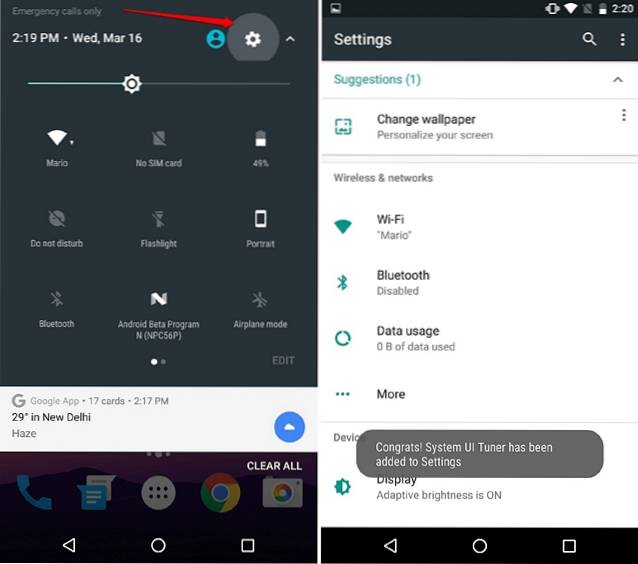
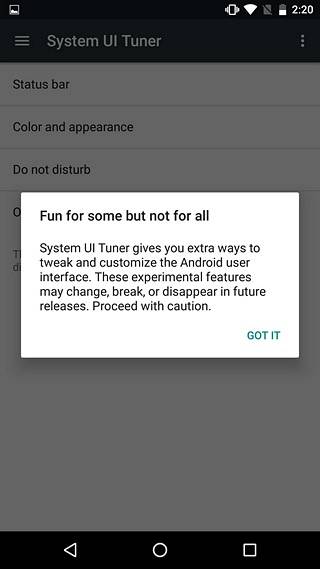
Etter at du har aktivert System UI Tuner på Android N, er det noen få alternativer du kan prøve:
Merk: Som Google uttrykker det, er dette eksperimentelle funksjoner, så de fungerer kanskje ikke så bra som forventet. For å fjerne det, kan du igjen trykke på Innstillinger-tannhjulet og velge "Fjern" når en melding kommer opp.
1. Slå på nattmodus
Night Mode aka Dark Mode som var en del av Android M Preview er tilbake, og det er en del av alternativene for System UI Tuner. Du kan aktivere det via Hurtiginnstillinger eller gå til System UI Tuner-> Farge og utseende-> Nattmodus. Det mørke temaet for Android har nå muligheten til å slå seg på automatisk, avhengig av plassering og tid på dagen. Du kan også justere temaets fargetone og lysstyrke.
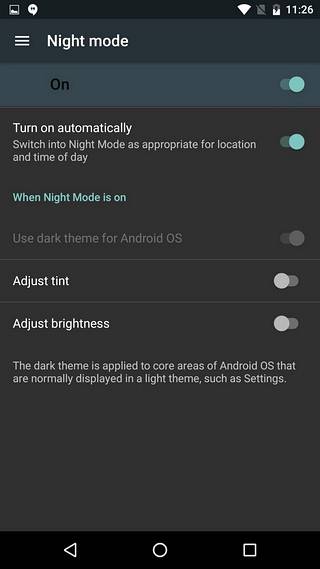
2. Kalibrer skjermen
Hvis du er misfornøyd med fargene på skjermen, kan du kalibrere den med Android N. For å kalibrere skjermen på enheten, gå til System UI Tuner-> Farge og utseende-> Kalibrer skjerm. Du kan deretter endre de tre stolpene som står Rred, Green og Blue. Funksjonen fungerer ikke i sanntid, og du må trykk “Apply” for å se endringene. Hvis du liker det du ser, kan du velge Ok, ellers tilbakestilles innstillingene.
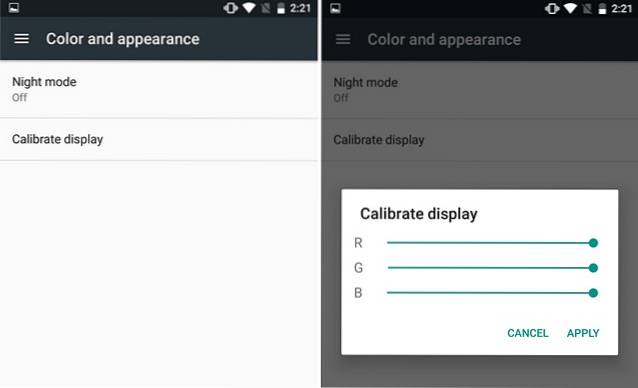
3. Aktiver gest for å aktivere delt skjerm
Splitt-skjerm multitasking er den største trekningen av Android N, da det endelig gir ekte blå multitasking til operativsystemet. Selv om det er enkelt å aktivere flervindusmodus, har System UI Tuner et alternativ for å aktivere en gest for å starte modusen. Gå til for å aktivere gesten System UI Tuner-> Annet og slå på "Aktiver sveip opp-bevegelse på delt skjerm". Når den er aktivert, kan du sterte delt skjermmodus ved å sveipe opp fra den siste / multitasking-knappen og det ser pene kult ut.
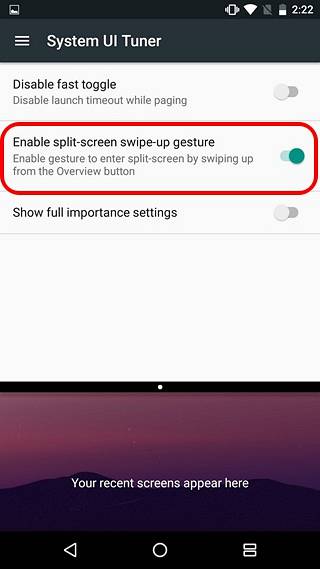
4. Vis batteriprosent
Android N viser deg enhetens batteriprosent når den lades, men hvis du hele tiden vil se batteriprosenten, er det et alternativ for det i System UI Tuner-> Statuslinje. Bare bla nedover og trykk på Batteri alternativ. Deretter. å velge "Vis alltid prosent”Og du vil se at batteriprosenten til enhver tid vises.
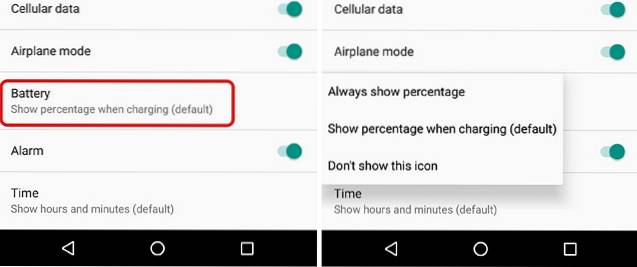
5. Endre klokkestil i statuslinjen
Liker du ikke klokkestilen i Android Ns statuslinje? Du kan endre det ved å gå til System UI-tuner-> Statuslinje-> Tid. Du kan velge å Vis sekunder sammen med timer og minutter eller du kan til og med skjule klokkeikonet. På denne siden kan du til og med skjule et hvilket som helst annet systeminnstillingsikon fra statuslinjen som WiFi, Bluetooth, mobildata osv.
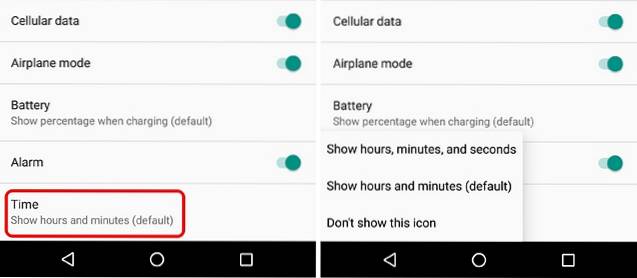
6. Slå på / av "Ikke forstyrr" med volumknappene
Ikke forstyrr er en funksjon vi bruker ofte, og du kan til og med slå den på eller av med volumknappene. Gå til for å aktivere konfigurering av volumknapper med Ikke forstyrr System UI Tuner-> Ikke forstyrr og aktiver "Vis med volumkontroller" og "Snarvei for volumknapper". Etter at du har aktivert den, vil du se en aktivere 'Ikke forstyrr' -knappen når du trykker på volumknappen, og du vil være i stand til å Slå på 'Ikke forstyrr' ved å holde inne volum ned-knappen.
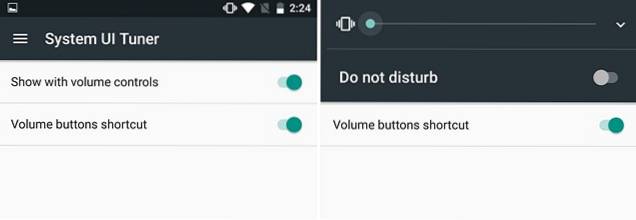
7. Vis "full viktighetsinnstillinger" for å angi prioritet for varsler
Mens vi ennå ikke skal utnytte det fulle potensialet, "Innstillinger for full betydning”Lar deg angi prioritetsvarsler. Du kan aktivere det i System UI Tuner-> Other. Når du aktiverer det, sveip et varsel litt og trykk på innstillingshjulet du ser. Du vil da se en stolpe som lar deg sette prioriteten til varsler fra lav betydning til presserende betydning.
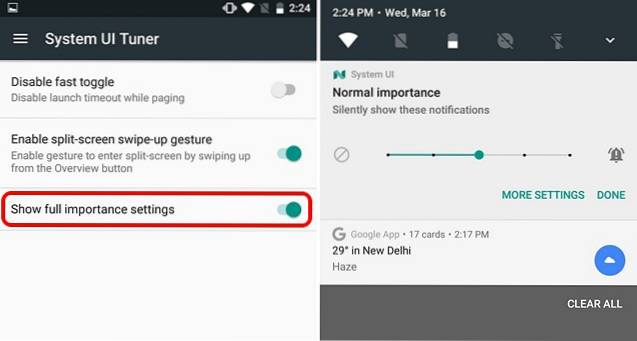
SE OGSÅ: Android N Vs. Android Marshmallow: Hva har endret seg?
Prøvde disse systemgrensesnitt-tuner-alternativene i Android N?
Disse alternativene for systemgrensesnittinnstillinger i Android N kan være eksperimentelle funksjoner, men de gir ekstra funksjonalitet, noe som er nyttig. De ser også ut til å fungere overraskende bra, i strid med den 'eksperimentelle' koden. Så hvis du har installert Android N på en av Nexus-enhetene, kan du prøve System UI Tuner og fortelle oss hva du føler.
 Gadgetshowto
Gadgetshowto

![Facebook Hacker Cup 2012 Vinner er Roman Andreev Fra Russland [Pics]](https://gadgetshowto.com/storage/img/images/facebook-hacker-cup-2012-winner-is-roman-andreev-from-russia-[pics]_6.jpg)
![Amazon - The Inside Story [Infographic]](https://gadgetshowto.com/storage/img/images/amazon-the-inside-story-[infographic]_2.gif)
